Wie funktioniert die Synchronisation?
Grip merkt sich, welche Preisvorlage du beim Hinzufügen einer Preisposition in einer Angebotsvorlage verwendet hast. Dadurch können Änderungen an der Preisvorlage auf die verknüpften Preispositionen in Angebotsvorlagen übertragen werden. Dies geschieht automatisch.
Und umgekehrt: Wenn du eine Preisposition in einer Angebotsvorlage als Preisvorlage speicherst, merkt sich Grip das ebenfalls.
Die Synchronisierung betrifft nur Angebotsvorlagen. Angebote, die Preispositionen auf Basis von Preisvorlagen enthalten, werden nicht geändert.
Solltest du Änderungen an einer Preisposition in einer Angebotsvorlage vornehmen, löst Grip die Verknüpfung und die Preisposition erhält keine Änderungen aus der Preisvorlage mehr. Die Synchronisation erfolgt also nur in einer Richtung: von der Preisvorlage zu Angebotsvorlagen.
Bestandsdaten
Preispositionen, die vor der Einführung der Synchronisation erstellt wurden, werden nicht automatisch synchronisiert. Die betroffenen Angebotsvorlagen müssen überarbeitet werden. Wie die Synchronisation aktiviert wird, steht im nächsten Abschnitt.
Synchronisation ermöglichen
So gehst du vor, um die Synchronisation von Preisvorlagen mit Angebotsvorlagen zu nutzen.
Beim Einfügen einer Preisposition, die auf einer Preisvorlage basiert, aktiviert Grip automatisch die Synchronisation dieser Preisposition.
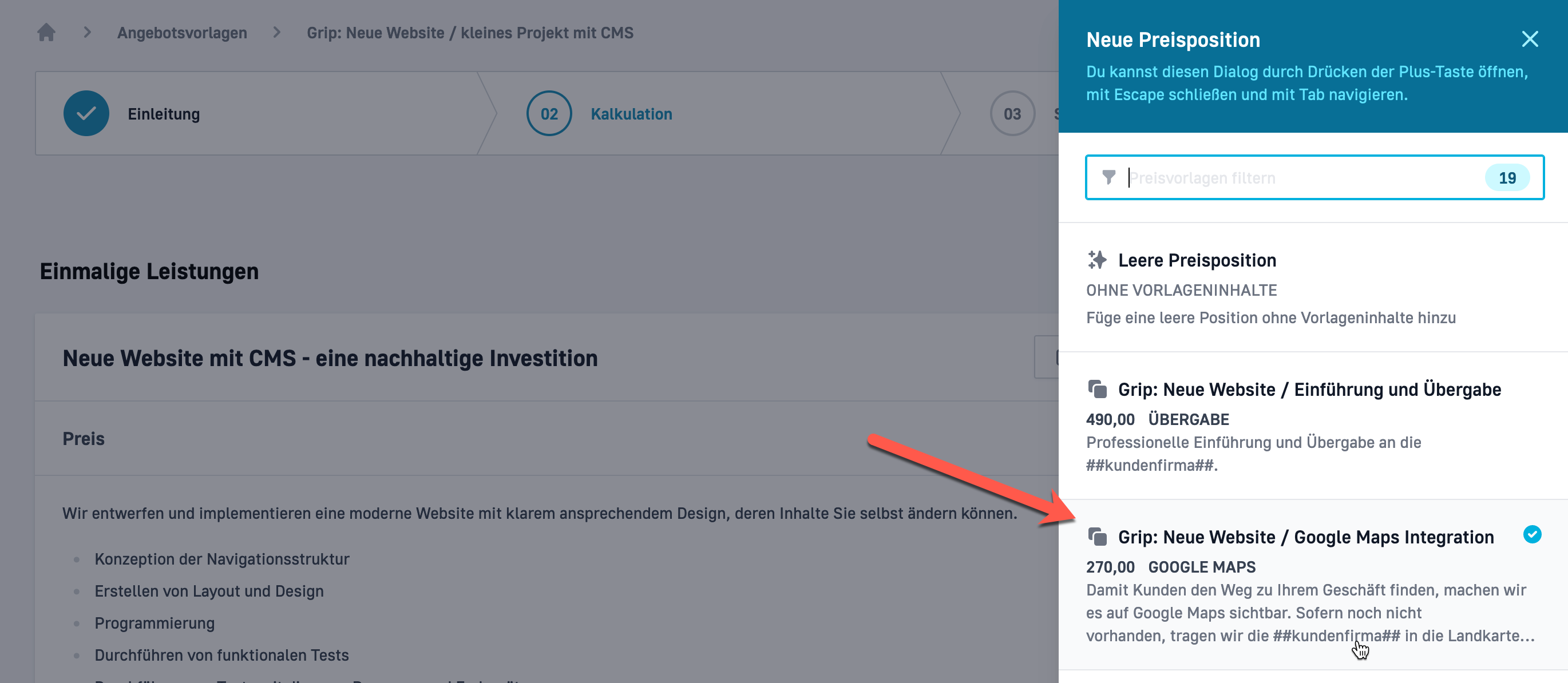
Die Synchronisation wird ebenfalls aktiviert, wenn eine Preisposition als Preisvorlage gespeichert wird.
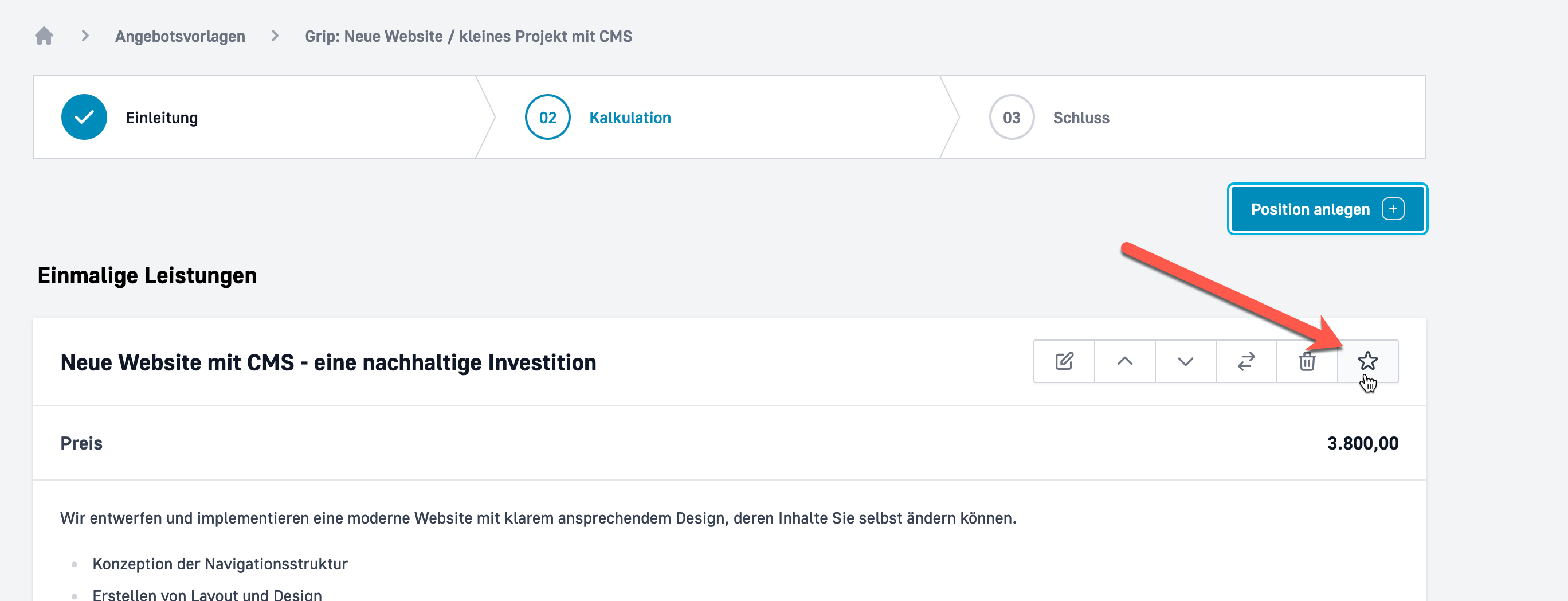
In beiden Fällen gilt dies nur für Preispositionen in einer Angebotsvorlage.
Ist die Synchronisation aktiviert?
In der Ansicht der Preisvorlage siehst du einen zusätzlichen Abschnitt, wenn die Synchronisation aktiv ist (1). Dieser Abschnitt zeigt an, welche Angebotsvorlagen eine synchronisierte Preisposition enthalten (2). So siehst du auf einen Blick, welche Angebotsvorlage von einer Änderung betroffen ist.
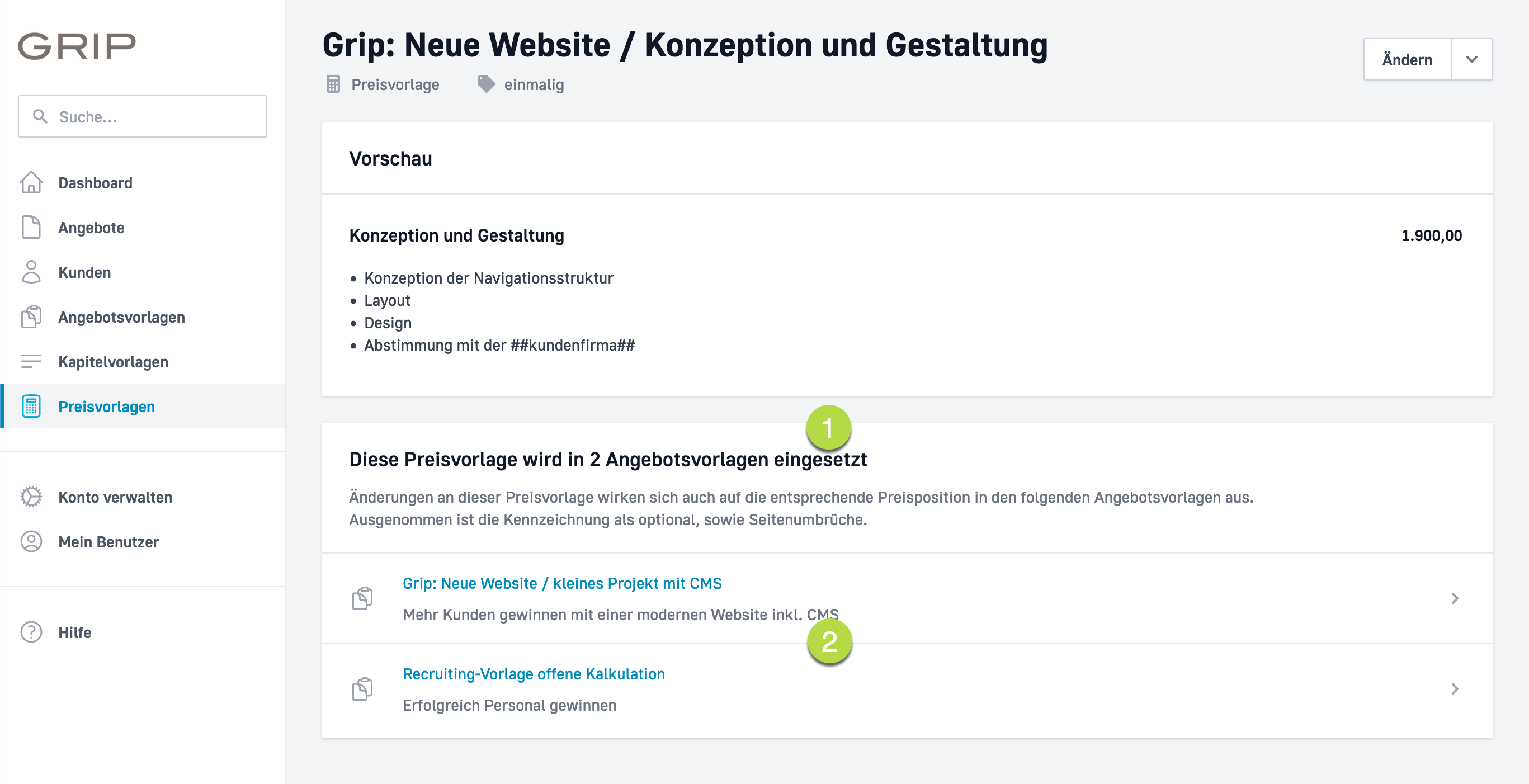
Ändern von Preisvorlagen
Das Prinzip ist einfach. Wenn eine Preisvorlage geändert wird, werden die abgeleiteten Preispositionen in den Angebotsvorlagen ebenfalls angepasst. Welche Angebotsvorlagen das sind, wird unterhalb der Preisvorlage angezeigt (siehe vorangegangenes Kapitel Ist die Synchronisation aktiviert?).
Ändern von Preispositionen in Angebotsvorlagen
Wenn du hingegen eine Preisposition in einer Angebotsvorlage änderst, wird die Synchronisation deaktiviert. Vor Beginn der Bearbeitung einer betroffenen Preisposition wird folgendes Popup angezeigt:
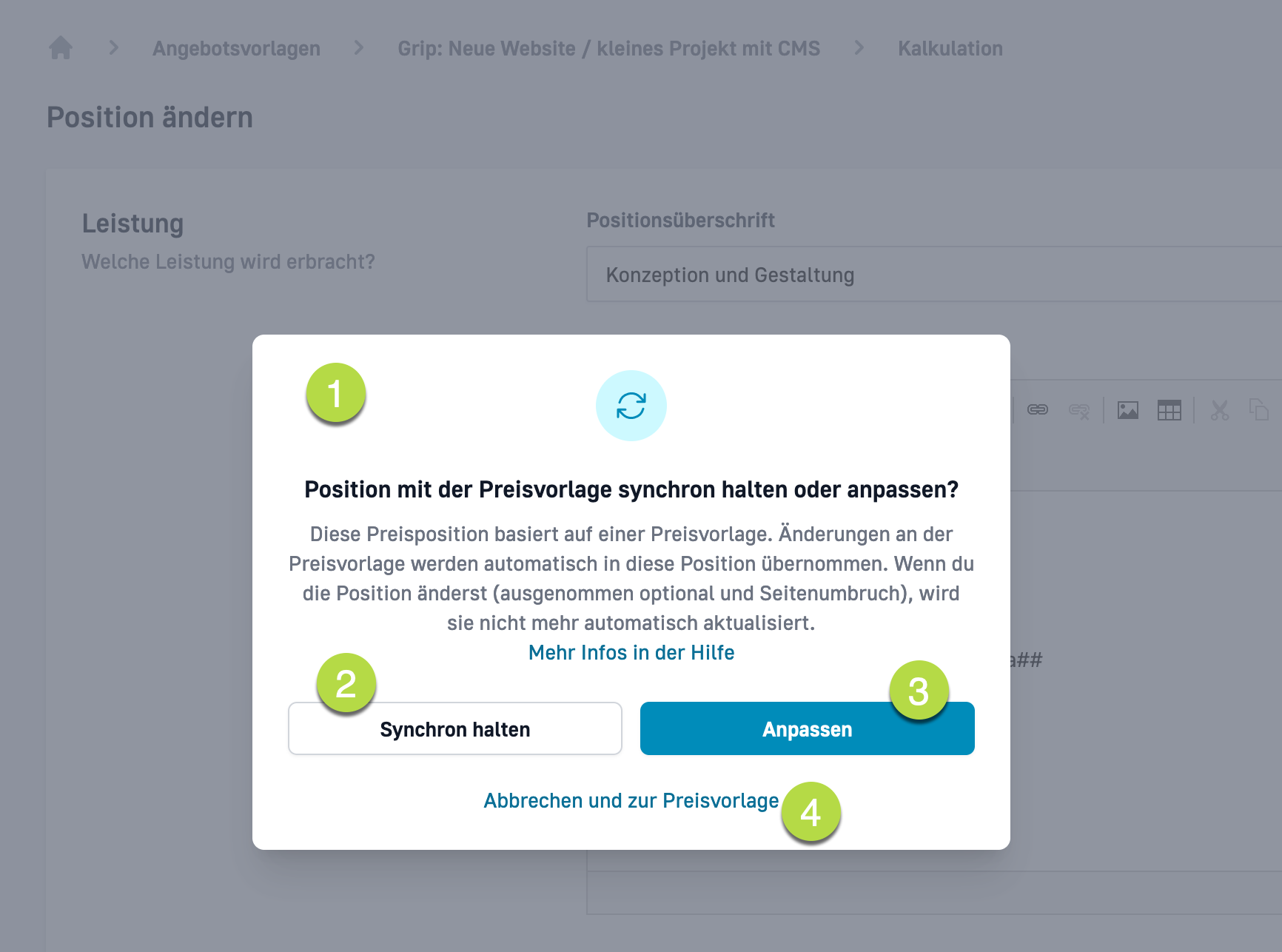
Du kannst dann entscheiden, ob du die Synchronisation beibehalten (2) oder ob du diese Position anpassen möchtest (3).
Wenn du “Synchron halten” wählst, bleibt die Position unverändert.
Wenn du “Anpassen” wählst, wird die Preisposition zur Bearbeitung geöffnet und du hast mehrere Möglichkeiten:
- Du kannst die gewünschten Änderungen vornehmen und speichern. Auf Grund der Änderungen wird die Synchronisation deaktiviert.
- Wie üblich kannst du die Änderung abbrechen anstatt zu speichern. Dann bleibt die Position unverändert und die Synchronisation aktiv.
- Wenn du die Position ohne Änderungen speicherst, bleibt die Synchronisation aktiviert, da es keine relevante Änderung gibt.
Wenn du auf “Abbrechen und zur Preisvorlage” (4) klickst, erfolgt keine Änderung und stattdessen wird die dazugehörige Preisvorlage geöffnet. Bei Bedarf kann diese geändert werden, was dann wiederum die zuvor gewählte Preisposition in der Angebotsvorlage aktualisiert.
Hinzufügen von Preispositionen in Angebotsvorlagen
Wenn du eine neue Preisposition anlegst, die auf einer Preisvorlage basiert, wird dir folgendes Popup präsentiert (nur in Angebotsvorlagen):
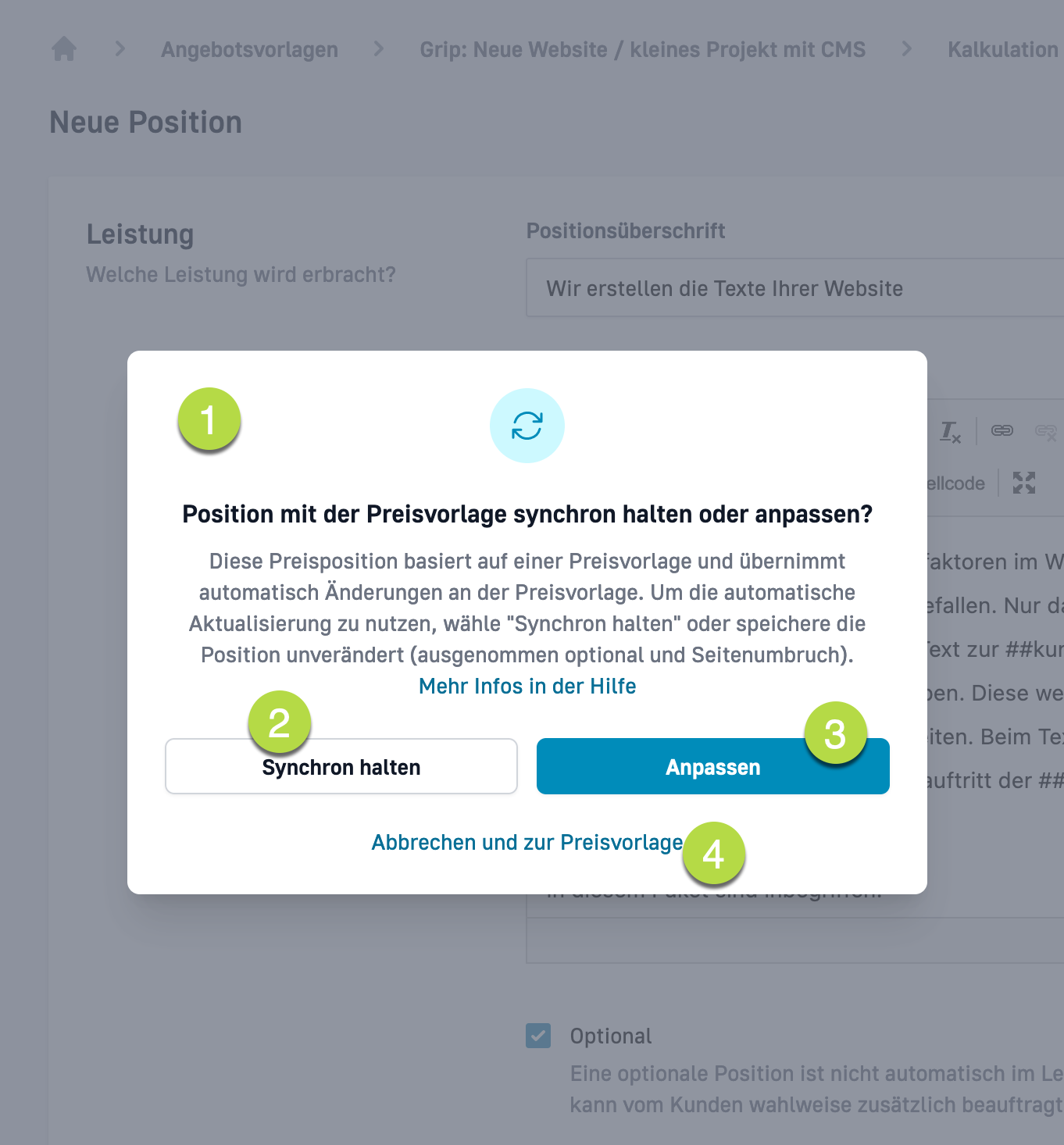
Beim Anlegen einer neuen Position in einer Angebotsvorlage kannst du entscheiden, ob du die Synchronisation aktivieren (2) oder ob du diese Position anpassen möchtest (3).
Wenn du “Synchron halten” wählst, wird die Position unverändert aus der Preisvorlage übernommen und die Synchronisation aktiviert.
Wenn du “Anpassen” wählst, wird die Preisposition zur Bearbeitung geöffnet und du hast mehrere Möglichkeiten:
- Du kannst die gewünschten Änderungen vornehmen und speichern. Auf Grund der Änderungen bleibt die Synchronisation deaktiviert.
- Wenn du die Position ohne Änderungen speicherst, wird die Synchronisation aktiviert.
- Wie üblich kannst du die Änderung abbrechen anstatt zu speichern. Dann wird die Position nicht angelegt.
Wenn du auf “Abbrechen und zur Preisvorlage” (4) klickst, wird die Position nicht angelegt und stattdessen die dazugehörige Preisvorlage geöffnet. Bei Bedarf kann diese geändert werden, bevor diese in die Angebotsvorlage eingefügt wird.
Welche Eigenschaften gelten als Änderung?
Die folgenden Eigenschaften werden mit der Preisvorlage synchronisiert. Änderungen dieser Eigenschaften einer Preisposition führen dazu, dass die Synchronisation deaktiviert wird:
- Positionsüberschrift
- Beschreibung
- Betrag (netto)
- Betrag verbergen
- Text anstelle des Betrags anzeigen
- Anzahl
- Einheit
- Kalkulation im Angebot offenlegen
- Art der Abrechnung (einmalig, monatlich etc.)
- Anmerkungen
Keine Änderung
Die folgenden Eigenschaften werden nicht synchronisiert und auch nicht als Änderung gewertet:
- Optional
- Seitenumbruch danach erzwingen
- Seitenumbruch davor erzwingen
- Steuersatz